Win10系统下退出家庭组关闭家庭功能的操作步骤
摘要:对于个人用户来说,家庭组功能属于非必要需求。多启动一项非必要的系统服务,对CPU、内存等硬件资源的消耗将影响系统的流畅运行。那么Win10下...
对于个人用户来说,家庭组功能属于非必要需求。多启动一项非必要的系统服务,对CPU、内存等硬件资源的消耗将影响系统的流畅运行。那么Win10下如何关闭家庭组呢?
Win10退出家庭组的操作方法:
第一步、按下Win(微软徽标键)+X组合键,打开超级菜单,单击控制面板。
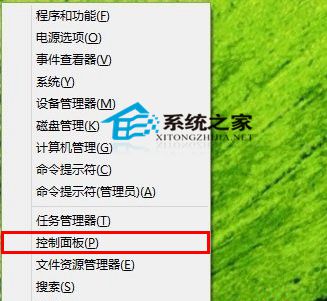
第二步、在控制面板主页,在小图标查看状态下,找到并单击家庭组。转载。自:北海亭IT信息技术个人博客www.beihaiting.com

第三步、在家庭组界面,在底部找到并打击离开家庭组,然后按照提示操作就可以了!

这样就完成了Win10系统下退出家庭组的操作了。虽说设置不是一步到位,但总体还是满轻松的。如果你偶尔需要使用家庭组功能,也可以在需要的时候开启它。
【Win10系统下退出家庭组关闭家庭功能的操作步骤】相关文章:
★ Win10系统Photoshop中字体出现乱码怎么办?解决方法推荐
★ ghostxp系统如何安装新萝卜家园?ghostxp系统新萝卜家园安装步骤
